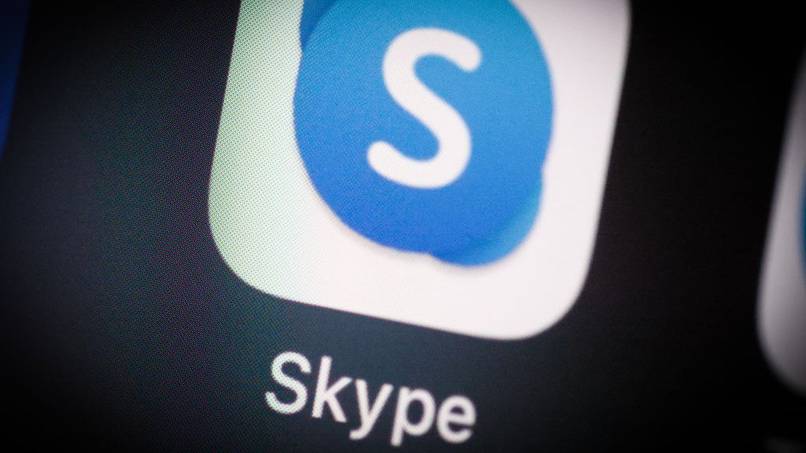واحدة من الخصائص والخصائص التي يتمتع بها Instagram هي عوامل التصفية الخاصة به. وهي متنوعة: الأضواء ، والظلال ، والشخصيات ، والنغمات ، والكلاسيكية ، والأقنعة ، والتغيرات في البشرة أو درجات لون الشعر ، وتخضع لأوقات معينة ، من بين أمور أخرى.
معهم ، يقوم مستخدموها بتحرير الصور ومقاطع الفيديو الخاصة بهم ، ليتم تحميلها لاحقًا على القصص. من صورة شخصية مع الأصدقاء إلى طبق طعام ، هذه بعض القصص الأكثر مشاهدة على Instagram ، ومعها مرشح لتحسين المحتوى.
الحقيقة هي أن الفلاتر هي بعض من أهم الأدوات التي يمتلكها Instagram وقد أصبحت ابتكارًا للشبكات الاجتماعية الأخرى ، مما يزيد من القدرة على الإبداع والبدائل ، حيث يتم إنشاء العديد من المرشحات من قبل المستخدمين. من Instagram وحتى من قبل المشاهير من هذه الشبكة الاجتماعية.
الآن ، إذا كنت تبحث عن كيفية تنزيل عامل تصفية على جهاز Android أو iOS الخاص بك لأنك أحببته كثيرًا وأنت مهتم بالحصول عليه ، أو إذا كنت تريد حفظ عوامل تصفية أصدقائك ولا تعرف كيفية ذلك افعلها؛ سنترك لك اليوم دليلاً حتى تتمكن من تنزيل الفلاتر وحفظها ، من Android و iOS.
أين يمكنك العثور على فلاتر Instagram في تطبيقك؟
إن العثور على المرشحات التي رأيتها على Instagram بسيط للغاية. تمر القصص التي رأيت واحدة تحبها وتريد تنزيلها وللقيام بذلك يجب عليك:
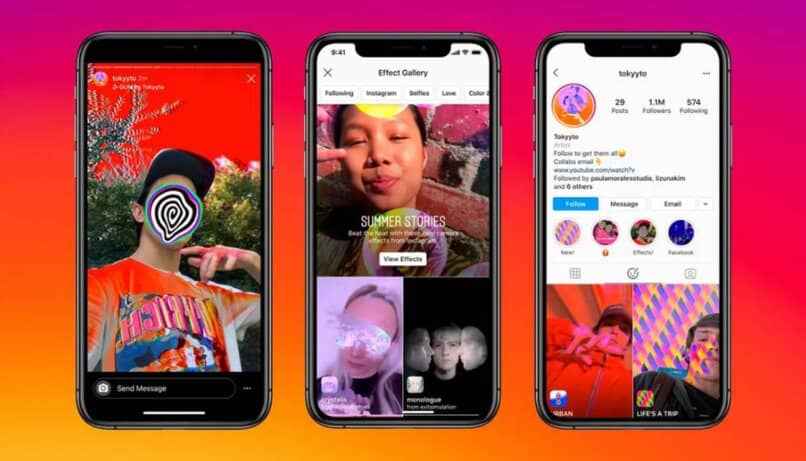
- انقر فوق اسم المرشح الموجود في الزاوية اليسرى العليا تحت اسم مستخدم Instagram.
- هناك ، يجب عليك تحديد ” حفظ التأثير” الذي يكون رمزه على شكل سهم لأسفل ، لتنزيله لاحقًا.
- سيظهر هذا نافذة منبثقة تعلمنا أنه تم حفظ الفلتر في الكاميرا ويمكنك الوصول إليه بسهولة في القصة التالية التي تريد تحميلها.
إذا كنت ترغب في العثور على المرشحات التي قمت بحفظها ، فيمكنك العثور عليها كأحد المرشحات الأولى التي تظهر في قصصك. أثناء قيامك بحفظ المرشحات ، سوف تتراكم في ” قصتك” . إذا بدأت في زيادة المبلغ ولم ترغب في الحصول على الكثير بعد الآن ، فقم بنفس الخطوات مرة أخرى ، ولكن في هذه الحالة سيظهر خيار ” إزالة” ولن يكون الفلتر موجودًا في قائمتك.
ما الذي يجب عليك فعله لحفظ مرشح Instagram على هاتفك المحمول؟
حسنًا ، لحفظ المرشحات ، الإجراء مشابه جدًا للتنزيل ، لكننا سنأخذ في الاعتبار النقاط التالية:
من معرض مرشح Instagram
لحفظ فلاتر Instagram على جهازك المحمول من معرض المرشحات ، عليك فقط اتباع الخطوات البسيطة التالية:
- من معرض مرشح Instagram :
- انتقل إلى Instagram وقم بتسجيل الدخول . ثم انتقل إلى “قصتك”.
- هناك اذهب إلى معرض المرشح ويجب أن تضغط على أيقونة العدسة المكبرة التي هي محرك البحث.
- هناك ، اكتب اسم الشخص الذي قام بإجراء التصفية وحدد رمز السهم.
- تم حفظه بالفعل في قصتك.

إذا استخدمها صديقك في قصته
إذا كنت تريد حفظ عامل التصفية (الفلاتر) الذي استخدمه صديقك في قصص Instagram الخاصة به ، فاتبع هذه الخطوات التي سأعرضها لك أدناه:
- إذا استخدمها صديقك في قصة Instagram الخاصة به :
- افتح Instagram وقم بتسجيل الدخول.
- ابحث عن قصة صديقك ، اضغط حيث تقول الترجمة.
- هناك يمكنني رؤية المرشح من بين أشياء أخرى.
- انقر فوق “حفظ”
- تم ، سيظهر بين عوامل التصفية المحفوظة.
كيف يمكنك استخدام فلاتر Instagram iPhone على هاتف خلوي يعمل بنظام Android؟
بهذا المعنى ، نريد أن نميز وهو أن المرشحات ليست عشوائية ، ولكن هناك فئات مختلفة ونريد توضيح ما يدور حوله:
الفلاتر المدمجة في Instagram : هي تلك التي جاءت بالفعل وصُممت بواسطة التطبيق. تم العثور عليها كخيار في عملية تحميل صورة / فيديو إلى الخلاصة ، تمامًا كما هو الحال في القصص.
المرشحات التي استخدمها شخص ما : ترمي الخوارزمية إلينا مرشحات تم استخدامها بالفعل من قبل شخص ما وتصبح خيارًا مباشرًا في القصص.
الفلاتر في متصفح انستجرام : يمكننا العثور عليها في العدسة المكبرة في نهاية فلاتر قصة الانستغرام ، وهي تتيح لنا الوصول إلى مجموعة متنوعة منها مقسمة على أقسام.
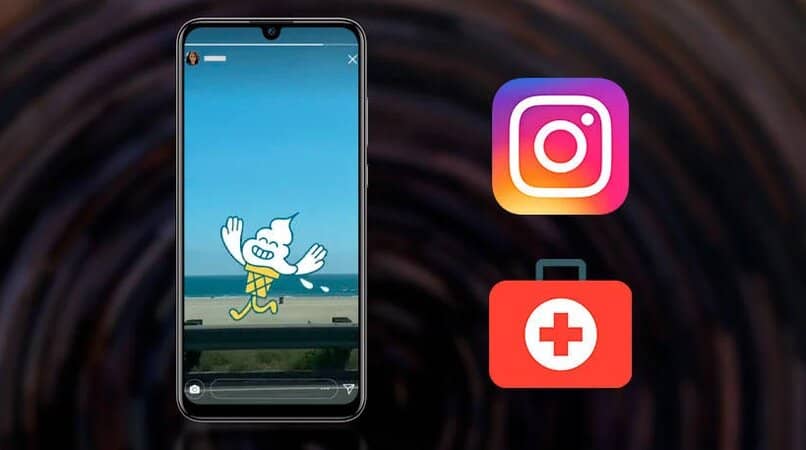
نوصي ، إذا كان الأمر يتعلق بمحتوى التغذية ، باستخدام تطبيقات أخرى لتحرير المحتوى الخاص بك ، أو حتى المرشحات المدمجة في Instagram. بالطبع يمكنك القيام بذلك إذا أردت ، لكن ضع في اعتبارك أن صورك أو مقاطع الفيديو الخاصة بك ستبدو أصغر لأن فلاتر Instagram مصممة للقصص.
كيف تحفظ مرشح Instagram الذي استخدمه أحد أصدقائك من iPhone أو Android؟
إذا لم تتمكن من رؤية عوامل تصفية قصة Instagram من Android أو iPhone (أو العكس) ، فقد يكون ذلك بسبب أن جهازك قديم أو قديم ولا يحتوي على ملحقات. الحل هو ، للأسف ، أن تقوم بتغيير هاتفك المحمول.
سبب آخر هو أنه لا يمكنك رؤيته لأن iPhone قد أنشأ تأثيرات أو عوامل تصفية خاصة بنظام التشغيل الخاص به وبالتالي فهي غير متوافقة مع Android ، في هذه الحالة يمكنك رؤيتها ، ولكن لا يمكنك حفظها أو اختبارها. يمكنك حفظ مرشح صديق كما ذكرنا أعلاه أو بالطريقة التالية:

- ❖ من iPhone
- قم بتسجيل الدخول إلى Instagram ، ثم انتقل إلى محرك البحث.
- هناك اكتب اسم صديقك والوصول إلى ملفه الشخصي 3. ستتمكن من رؤية أيقونة وجه مبتسم وستكون قادرًا على رؤية المرشحات.
- حدد الشخص الذي تريد حفظه.
- من خلال النقر فوق علامة الاختيار ، سيتم حفظها بالفعل في الكاميرا.
- ❖ من Android :
- افتح Instagram وقم بتسجيل الدخول ، ثم حدد العدسة المكبرة ، وهي أيقونة محرك البحث.
- اكتب الآن اسم المستخدم الذي تريد البحث عن عامل التصفية.
- سترى رمزًا مبتسمًا ، اضغط عليه.
- ستتمكن من رؤية المرشحات ، حدد المرشح الذي تريده.
- سيتم حفظه في الكاميرا الخاصة بك.